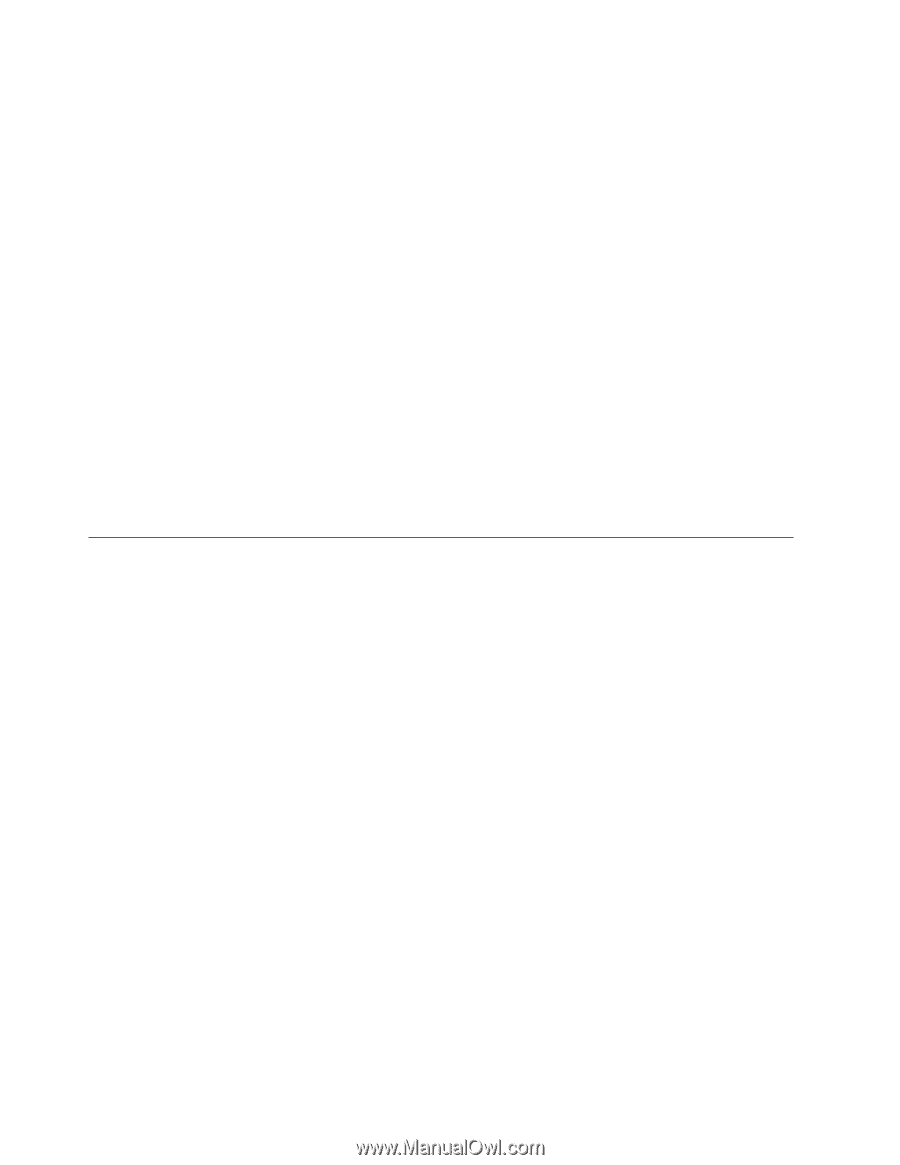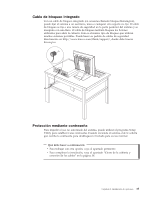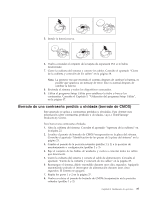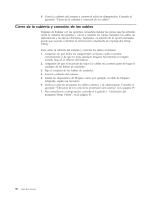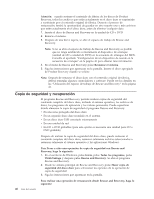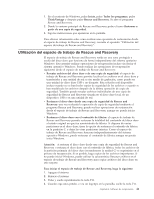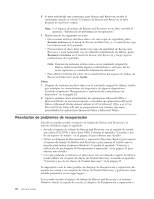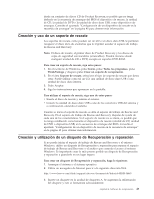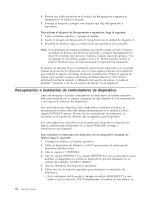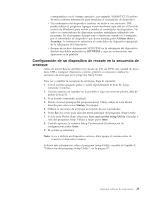Lenovo ThinkCentre M55 (Spanish) User guide - Page 56
Copia, seguridad, recuperación
 |
View all Lenovo ThinkCentre M55 manuals
Add to My Manuals
Save this manual to your list of manuals |
Page 56 highlights
Atención: cuando restaure el contenido de fábrica de los discos de Product Recovery, todos los archivos que están actualmente en el disco duro se suprimirán y sustituirán por el contenido original de fábrica. Durante el proceso de restauración, tendrá la oportunidad de guardar en otro soporte uno o más archivos que estén actualmente en el disco duro, antes de eliminar cualquier dato. 1. Inserte el disco de Rescue and Recovery en la unidad de CD o DVD. 2. Reinicie el sistema. 3. Después de una breve espera, se abre el espacio de trabajo de Rescue and Recovery. Nota: Si no se abre el espacio de trabajo de Rescue and Recovery, es posible que no tenga establecido correctamente el dispositivo de arranque (unidad de CD o unidad de DVD) en la secuencia de arranque del BIOS. Consulte el apartado "Configuración de un dispositivo de rescate en la secuencia de arranque" en la página 45 para obtener más información. 4. En el menú de Rescue and Recovery, pulse Restaurar el sistema. 5. Siga las instrucciones que aparezcan en la pantalla. Inserte el disco apropiado de Product Recovery cuando se solicite. Nota: Después de restaurar el disco duro con el contenido original de fábrica, deberá reinstalar algunos controladores o software. Puede ver los detalles en las "Utilización del espacio de trabajo de Rescue and Recovery" en la página 41. Copia de seguridad y recuperación El programa Rescue and Recovery permite realizar copias de seguridad del contenido completo del disco duro, incluido el sistema operativo, los archivos de datos, los programas de aplicación y los valores personales. Puede especificar dónde almacena la copia de seguridad el programa Rescue and Recovery: v En una zona protegida del disco duro v En un segundo disco duro instalado en el sistema v En un disco duro USB conectado externamente v En una unidad de red v En CD o DVD grabables (para esta opción es necesaria una unidad para CD o DVD grabable) Después de realizar la copia de seguridad del disco duro, puede restaurar el contenido completo del disco duro, restaurar solamente archivos seleccionados o restaurar solamente el sistema operativo y las aplicaciones Windows. Para llevar a cabo una operación de copia de seguridad con Rescue and Recovery, haga lo siguiente: 1. En el escritorio de Windows, pulse Inicio, pulse Todos los programas, pulse ThinkVantage y después pulse Rescue and Recovery. Se abre el programa Rescue and Recovery. 2. Desde la ventana principal de Rescue and Recovery pulse Hacer copia de seguridad del disco duro para seleccionar las opciones de la operación de copia de seguridad. 3. Siga las instrucciones que aparezcan en la pantalla. 40 Guía del usuario Para realizar una operación de restauración desde Rescue and Recovery, haga lo siguiente: